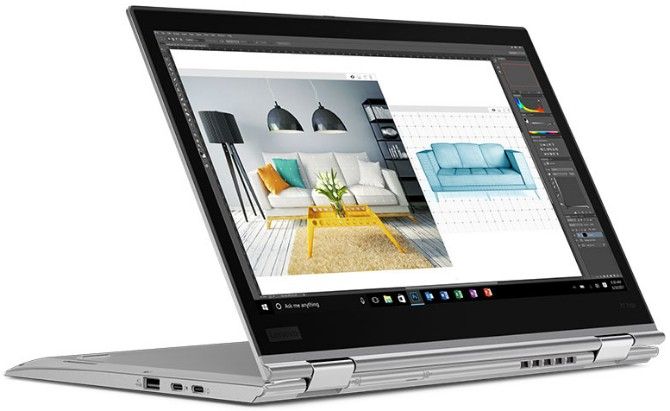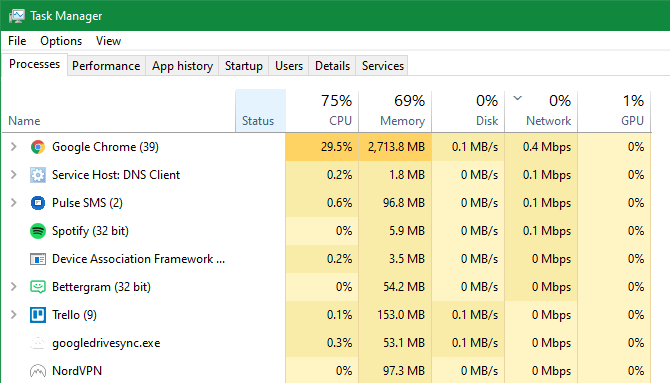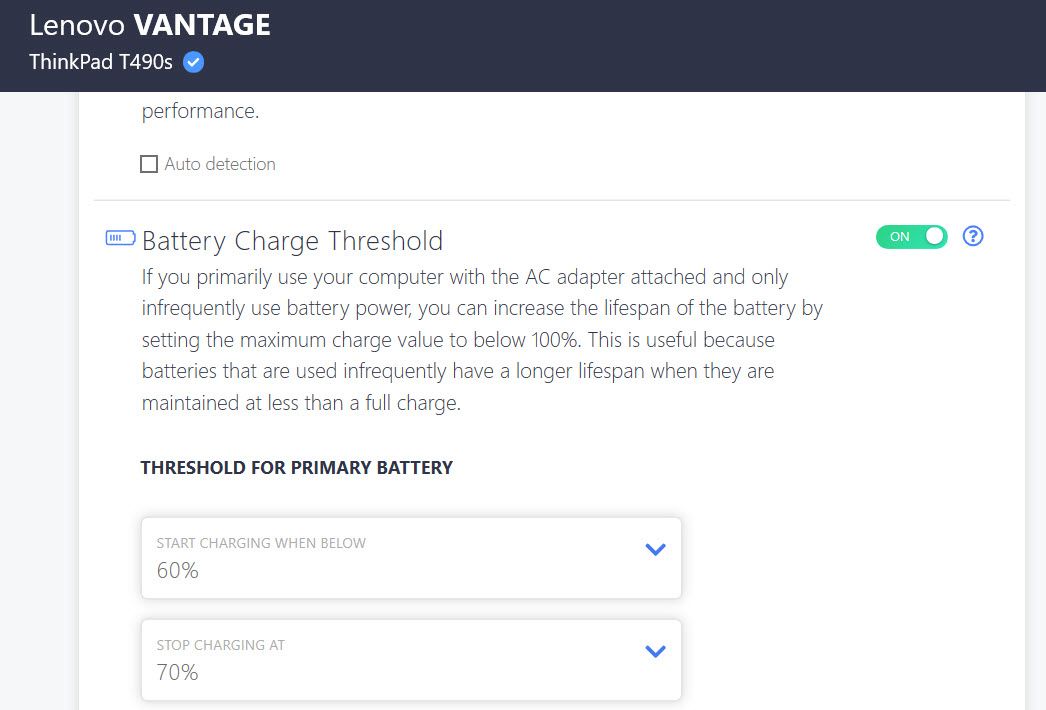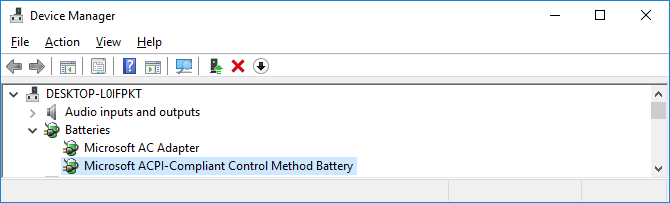Bærbar datamaskin tilkoblet, men ikke ladet? 8 tips for å løse problemet ditt
Det er lett å bli nervøs når den bærbare datamaskinen er koblet til, men ikke lades, siden du åpenbart ikke kan bruke datamaskinen når batteriet er tomt. Men i mange tilfeller kan du finne ut hvorfor den bærbare datamaskinen din sier "plugged in, not charging" og korrigere det.
Vi viser deg hva du skal gjøre når den bærbare datamaskinens batteri ikke lades mens den er koblet til. Enten du har en Dell, Lenovo, HP eller en annen maskin, vil disse tipsene hjelpe. Vi fokuserer på Windows her, men de fleste tipsene gjelder også for bærbare datamaskiner som kjører macOS eller Linux.
1 Kontroller alle fysiske kabeltilkoblinger
Før du går inn i dyp feilsøking for dette ladeproblemet, må du først sjekke det grunnleggende. Sørg for at du har satt ladekabelen godt inn i den bærbare datamaskinens ladeport.
Dobbeltsjekk deretter tilkoblingen til stikkontakten – vurder å prøve en annen stikkontakt i tilfelle den nåværende ikke fungerer. Hvis du er koblet til en strømskinne, prøv å koble direkte til stikkontakten i stedet.
Ikke glem å se på tilkoblingen der kabelen plugges inn i AC-adapteren også. Som kunne ha løsnet hvis noen snublet over den, eller fra å bli strukket over tid.
Til slutt, sørg for at du ikke har et eget problem, for eksempel en feil batteriprosent i Windows 10.
2 Ta ut batteriet og koble til strøm
Deretter bør du finne ut om den bærbare datamaskinens batteri fungerer eller ikke. Hvis den bærbare datamaskinen har et uttakbart batteri, fjern det helt fra maskinen. Vanligvis kan du gjøre dette ved å trekke i noen få tapper på undersiden av maskinen. Hvis du ikke er sikker på prosessen, sjekk bruksanvisningen eller Google-instruksjonene for din spesifikke modell.
Du bør alltid slå av datamaskinen før du tar ut batteriet, hvis det ikke allerede er dødt. Koble fra laderen og eventuelt tilkoblet tilbehør.
Når du har fjernet batteriet, holder du strømknappen inne i flere øyeblikk for å fjerne gjenværende ladning i systemet. Etter at det er gjort, kobler du til laderen og prøver å slå på den bærbare datamaskinen.
Hvis det fungerer som det skal uten batteri, ligger ladeproblemet til den bærbare datamaskinen i batteriet. Sørg for at batterirommet er rent; tørk ut fremmedlegemer inni med en lofri klut om nødvendig. Sett deretter batteriet tilbake i rommet og kontroller at alle kontaktene er på linje. Hvis dette ikke løser problemet, har du mest sannsynlig et tomt batteri som du må bytte.
I tilfelle den bærbare datamaskinen ikke har et uttakbart batteri, kan du prøve å åpne maskinen og fjerne den selv. Hvis du gjør det, vil du sannsynligvis ugyldiggjøre garantien din, og du kan forårsake alvorlig skade på datamaskinen hvis du gjør en feil. I disse tilfellene er det tryggere å ta datamaskinen med til en tekniker som kan analysere batteriet ved hjelp av profesjonelle verktøy. Da vil de kunne anbefale en erstatning eller andre løsninger.
3 Pass på at du bruker riktig lader og port
Når du går videre, bør du sjekke at strøm (og nok av det) kommer til den bærbare datamaskinen.
Sørg for at du har laderen koblet til riktig port på den bærbare datamaskinen. Mange bærbare datamaskiner har bare ett sted for ladepluggen, men hvis du har en nyere datamaskin, kan den bruke USB-C til å lade.
I dette tilfellet, prøv alle USB-C-portene på den bærbare datamaskinen, siden noen kan være kun for dataoverføring. Noen datamaskiner vil ha et lite strømikon ved siden av porten som er ment for lading.
For best resultat bør du bruke den originale laderen som fulgte med den bærbare datamaskinen. Falske ladere kan skade batteriet og forårsake varig skade. Tredjepartsmodeller bruker kanskje ikke riktig watt, noe som kan føre til at den bærbare datamaskinen lader ekstremt sakte eller ikke i det hele tatt. Dette gjelder spesielt med USB-C-kabler, siden noen ikke er ment å lade enheter så store som en bærbar datamaskin.
Hvis du ikke har riktig lader for maskinen din, se avsnitt #8 nedenfor for råd om hvordan du får en ny.
Vurder også strømkilden datamaskinen er koblet til. Hvis den bærbare datamaskinen er koblet til en batteripakke eller et strømuttak på et fly eller lignende, kan det hende at den ikke trekker nok strøm til å lade batteriet. I disse tilfellene kan du kanskje holde batterinivået stabilt med den svake strømkilden, men vil ikke øke ladningen.
4 Se gjennom kabelen og portene for skader
Selv om du gjorde en overfladisk sjekk for kabeltilkoblingsproblemer tidligere, er det en god idé å gå grundigere gjennom strømledningen nå. En skadet ledning kan forårsake problemet "tilkoblet, ikke lader".
Se ned i hele lengden av den bærbare datamaskinens strømledning for slitasje eller annen skade. Prøv å ta tak i den for å se om noen deler føles klumpete eller på annen måte er misformet. Det er også en god idé å snuse på AC-adapterdelen av laderen – hvis du lukter svie, har noe gått galt inne i esken, og du må bytte ut laderen. Av sikkerhetshensyn må du umiddelbart slutte å bruke en lader som blir for varm eller lukter brennende.
Til slutt, ta en titt på porten for laderen på den bærbare datamaskinen. Du bør ha en ganske tettsittende passform når du kobler til laderen. Hvis den føles løs, kan du prøve å vikle den litt rundt for å se om du kan få en god forbindelse.
Se også etter rusk inne i porten, som kan hindre deg i å lage en solid forbindelse. Skyn en lommelykt inn i porten for å se etter oppbygget skitt eller annet rusk, som kan hindre pluggen fra å gjøre jobben sin.
Hvis det er skitt inni, bruk en bomullspinne eller tannpirker for å rense det forsiktig ut. Ikke vær aggressiv, da du kan skade innsiden av porten.
Apropos dette, for å forhindre skade på ladekabelen og porten din i fremtiden, bør du alltid holde litt slakk i kabelen når du lader. Dette forhindrer at unødvendig stress slites på ladeporten. Unngå å la vekselstrømadapterklossen dingle fra et bord mens den bærbare datamaskinen er koblet til, da dette vil trekke ned på kontakten og kan ødelegge forbindelsen over tid.
5 Reduser ressursbruk
Det er en sjanse for at batteriet ikke lades selv når det er koblet til, ikke er relatert til maskinvare. Hvis datamaskinen din jobber ekstremt hardt, kan det hende at laderen ikke fyller opp batteriet raskt nok.
Hvis datamaskinen for eksempel blir varm, må viften jobbe hardere for å kjøle den ned, noe som vil ta mer batteristrøm. Når du har mange strømkrevende programmer og prosesser som kjører samtidig, vil de suge opp mer batteristrøm i høy hastighet.
På Windows kan du åpne Oppgavebehandling med Ctrl + Shift + Esc, eller ved å søke etter den på Start-menyen for å sjekke gjeldende ressursbruk. Klikk på Flere detaljer om nødvendig, og deretter på fanen Prosesser kan du se hvor mange ressurser som er i bruk.
Hvis du mistenker at dette er årsaken til ladeproblemet, kan du prøve å lukke noen programmer. I ekstreme tilfeller bør du slå av PC-en for å la den kjøle seg ned. Når det er tilbake til det normale, slår du på og ser om laderen kan holde tritt med batteriet ved vanlig arbeidsbelastning.
Hvis datamaskinen alltid sliter med å holde tritt med den typiske arbeidsflyten, bør du vurdere å oppgradere til en kraftigere maskin når det er mulig. Pass på at du ikke overoppheter den bærbare datamaskinen ved å blokkere ventilene heller.
6 Sjekk Windows og produsentens strømalternativer
Andre programvareproblemer kan også føre til at laptopbatteriet ikke lades, selv når det er koblet til. Selv om strømplanene i Windows ikke inneholder noen spesifikke alternativer som hindrer batteriet i å lades, kan tredjepartsverktøy påvirke hvordan den bærbare datamaskinen lades.
Gå først til siden for strøminnstillinger for Windows 10 ved å gå til Innstillinger > System > Strøm og hvilemodus og klikke på Ytterligere strøminnstillinger på høyre side. Hvis du ikke ser dette, utvider du Innstillinger-vinduet horisontalt til det vises.
Klikk på Endre planinnstillinger ved siden av gjeldende plan i vinduet som vises. Du kan klikke på Endre avanserte strøminnstillinger hvis du vil, men det er enklest å velge Gjenopprett standardinnstillinger for denne planen. Se om det gjør noen forskjell.
For å få mer dybde, se hvordan du lager en tilpasset Windows-strømplan for forbedret batterilevetid. Hvis du bruker Windows 11, finner du alternativene ovenfor under Innstillinger > System > Strøm.
Mange bærbare produsenter inkluderer et alternativ for batteriladingsterskel som kan påvirke hvordan enheten lades. Hvis du for eksempel har en Lenovo-bærbar PC, kan en bestemt Lenovo-appinnstilling føre til at batteriet slutter å lade. Bruk Start-menyen til å søke etter Lenovo Vantage (kalt Lenovo Settings på eldre systemer) for å finne den.
Når appen er åpen, klikker du på Strøm på maskinvareinnstillinger – panelet, og bla nedover for å finne Charge Threshold. Hvis glidebryteren for egendefinert batteriladingsterskel er aktivert, kan du velge en minimums- og maksimum batteriprosent for lading.
Bildekreditt: Reddit
Hvis du for eksempel valgte 50 prosent for Start lading når under og 80 prosent for Start lading ved, vil datamaskinen din begynne å lade når den falt til 50 prosent og stoppe når den kom tilbake til 80 prosent. Selv om dette kan bevare batteriets helse, fører det også til at datamaskinen slutter å lade som du vanligvis forventer.
Prøv å deaktivere dette alternativet hvis det er aktivert, eller angi en annen terskel.
7 Oppdater eller installer batteridrivere på nytt
Siden batteriet er en ekstern enhet, bruker Windows visse drivere for å koble til den på riktig måte. Hvis datamaskinen din fortsatt er koblet til og ikke lades etter å ha prøvd ovenstående, kan oppdatering eller fjerning av disse driverne starte ladeprosessen.
Høyreklikk på Start-knappen eller trykk Win + X, velg deretter Enhetsbehandling fra menyen som vises. Utvid Batterier – delen, og du bør se to oppføringer: Microsoft AC Adapter og Microsoft ACPI-kompatibel kontrollmetodebatteri.
Høyreklikk på hver av disse og velg Oppdater driver. Sjansen er stor for at dette ikke finner noen oppdateringer, men det er verdt et forsøk. Du kan prøve å oppdatere driverne manuelt, men produsenten av datamaskinen gir sannsynligvis ikke en spesifikk en for batteriet.
Hvis oppdateringen ikke gjør noe, høyreklikker du på hver av batteridriverne og velger Avinstaller enhet. Dette vil føre til at datamaskinen slutter å kommunisere med batteriet, men driveren installeres på nytt når du starter på nytt, så ikke bekymre deg. Start datamaskinen på nytt når du har avinstallert hver batterienhet.
Etter omstart, la Windows installere batteridriveren på nytt, og den vil forhåpentligvis begynne å lade igjen. Hvis det ikke fungerer, gjenta prosessen, men når du har slått av etter avinstalleringen, koble fra laderen og ta ut batteriet. Etter å ha gjort dette, sett alt tilbake og slå på PC-en igjen.
8 Skaff deg en annen bærbar lader
På dette tidspunktet har du prøvd alle løsninger for problemet "tilkoblet, ikke lader" som ikke koster penger. En siste løsning er å bestille en ny datamaskinlader (eller bruke en fra en venn, hvis de tilfeldigvis har en bærbar datamaskin som bruker samme lader) og se om det fungerer.
Selv om du finner rimelige tredjepartsladere hos Amazon og andre forhandlere, anbefaler vi å bruke en offisiell lader hvis det er mulig. Tredjepartsdeler er ofte ikke opp til kvalitetsstandardene til originale komponenter, og når det gjelder en lader, kan bruk av en billig en skade datamaskinen eller til og med forårsake brann.
I tilfelle en ekte lader ikke er et alternativ, velg en godt gjennomgått ladererstatning fra Amazon eller lignende. Sjekk anmeldelsene for å forsikre deg om at det er trygt, og se opp for falske anmeldelser på tilfeldige produkter.
Når du kjøper en ny lader, sørg alltid for at den er vurdert for mengden strøm som den bærbare datamaskinen trenger. Sjekk spesifikasjonene på den offisielle laderen, eller produsentens dokumentasjon, for å bekrefte dette.
Plugget inn og lades nå
Forhåpentligvis løste ett eller flere av trinnene ovenfor problemet med at den bærbare datamaskinen ikke lades når den er koblet til. Hvis det fortsatt er et problem, kan en del inne i datamaskinen være skadet, noe som kan føre til at batteriet ikke fungerer som det skal. Du bør ta den med til et datamaskinverksted for å få en ekspert til å se på den – de kan anbefale et erstatningsbatteri.
Husk at batterier slites ut med alderen. Etter et visst antall sykluser vil intet batteri holde så mye lading som før. Men med mindre batteriet ditt er fullstendig ødelagt, bør det lades i det minste noe. Det er mulig å holde et øye med batterihelsen din, slik at du vet når det nærmer seg tid for utskifting.